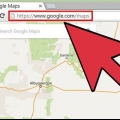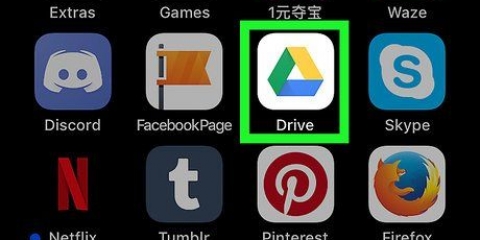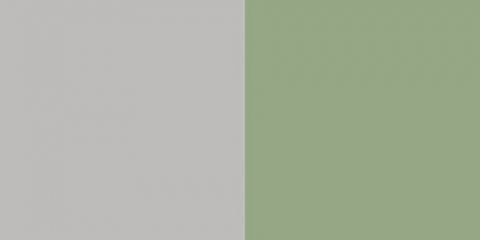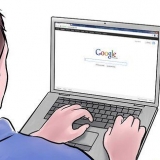Klikk her for å finne ut hvordan du legger til sporings-ID-en i den klassiske malen. Klikk her for å lære hvordan du oppgraderer den klassiske malen til den nye malen.








Legg til google analytics i blogger
Innhold
Google Analytics gir deg innsikt i hvem som besøker Blogger-bloggen din og hvor de besøkende kommer fra. For å installere Google Analytics på Blogger, trenger du en aktiv Blogger-blogg. Hvis bloggen din ble opprettet etter 2006, kan du bruke de første trinnene i denne artikkelen. Hvis du har en eldre blogg og fortsatt bruker den klassiske malen, må du ta andre steg eller oppdatere bloggens mal. Det kan ta opptil 24 timer etter installasjonen før Google Analytics begynner å fungere.
Trinn
Metode 1 av 4: Opprett en Google Analytics-konto

1. Hvis du ikke har en Google-konto ennå, opprett en nå. Gå til Google.com, klikk Logg på og deretter Opprett en konto.

2. Klikk her for å gå til Google Analytics-nettstedet.

3. Klikk på Opprett en konto. Hvis du ikke er logget på ennå, gjør det nå og skriv inn ditt Google-brukernavn og passord.

4. Lagre kommunikasjonspreferansene dine. Første gang du logger på Google Analytics, vil du bli bedt om å lagre kommunikasjonspreferansene dine. Hvis du ikke vil at Google Analytics skal sende deg e-poster, fjern merket for boksene som vises og klikk Lagre innstillinger.

5. Begynn å bruke Google Analytics. Klikk på Registrer deg for å begynne å bruke Google Analytics med en gang.

6. Skriv inn et kontonavn. I feltet Kontonavn skriver du inn et navn for Google Analytics-kontoen din.
Kontonavnet ditt kan for eksempel være navnet på Blogger-webloggen din, men også Google-brukernavnet ditt eller en hvilken som helst kombinasjon av ord du ønsker.

7. Skriv inn navnet på Blogger-bloggen din. I Nettstednavn-feltet skriver du inn navnet på Blogger-bloggen din.
Navnet på bloggen din trenger ikke samsvare med navnet du skriver inn i Google Analytics, men hvis du har flere blogger, er det nyttig å skrive inn de riktige navnene slik at du kan holde sidene fra hverandre.

8. Legg til nettadressen til Blogger-bloggen din. Skriv inn koblingen til Blogger-bloggen din i URL-feltet til nettstedet.
Pass på at du også får http:// Tast inn.
Metode 2 av 4: Legg til Google Analytics-sporings-ID-en i Blogger-bloggen din

1. Få din Google Analytics-sporings-ID. Rull til bunnen av siden og klikk på Hent sporings-ID.

2. Les vilkårene for bruk av Google Analytics og klikk Jeg godtar. Hvis du klikker på Ikke godta, vil du ikke kunne bruke Google Analytics.

3. Kopiér sporings-ID-en din. Velg den alfanumeriske koden under sporings-ID-overskriften og kopier den.
Du kan også skrive ned koden.

4. Gå til Blogger og logg på kontoen din.
Hvis du allerede er logget på Google-kontoen din, trenger du ikke gjøre dette lenger.

5. Klikk på Innstillinger i menyen til venstre på siden. Hvis du ikke ser en innstillingsmeny, bruker du den klassiske malen.

6. Lim inn Google Analytics-sporings-ID-en din i feltet under overskriften Analytics Web ID.
Metode 3 av 4: Legge til Google Analytics-sporings-ID-en i en klassisk Blogger-mal
For å oppdatere bloggmalen din, klikk her.

1. Få sporingskoden din. Du finner dette på Google Analytics under overskriften Dette er din sporingskode. Velg koden og kopier den.

2. Gå til fanen Mal. Klikk på Mal-fanen øverst på skjermen for å gå til bloggens malkode.

3. Legg til Google Analytics-koden i HTML-koden til malen din. Bla gjennom koden til du ser koden finner. Lim inn Google Analytics-koden i den hvite linjen over denne koden.

4. Lagre endringene dine. Klikk på Lagre endringer.
Metode 4 av 4: Oppdatering av Blogger-malen

1. Klikk på fanen Mal.

2. Klikk på Tilpass oppsett.

3. Klikk på Oppgrader malen din.

4. Velg en ny mal og klikk på Bruk.
Hvis du vil ha tilbake den klassiske malen, kan du bla nedover på malsiden og klikke Tilbake til klassisk mal. Klikk nå på Oppgrader mal.
Artikler om emnet "Legg til google analytics i blogger"
Оцените, пожалуйста статью
Lignende
Populær